Sisukord
Probleemi kirjeldus: Windowsi funktsioonide loend on tühi (tühi) - "Windowsi funktsioonide sisse- või väljalülitamine" elementide loendit ei kuvata - Windows 10 või Windows 8 operatsioonisüsteemis.
"Windowsi funktsioonide sisse- või väljalülitamine" seade(d) juhtpaneelis annab kasutajale võimaluse lülitada sisse või välja mõned Windowsi lisafunktsioonid, mida ei saa paigaldada või eemaldada "Programmide ja funktsioonide" kaudu.

"Windowsi funktsioonide" nimekirjas saab kasutaja lubada või keelata mõned Windowsi valikulised komponendid, mis võivad olla kõigile kasulikud (näiteks "Microsoft Print to PDF", "Windows Media Player" jne) või mõned muud teenused, mida on vaja ärivõrkudes, näiteks "Internet Information Services" (IIS), "Services for NFS", "Telnet Client" jne.
"Windowsi funktsioonide sisse- või väljalülitamise" tühja nimekirja probleem võib tekkida Windows 10, 8.1 või 8 põhinevas arvutis pärast Windowsi uuenduse või programmi paigaldamist või süsteemi faili kahjustumise tõttu.
Kui nimekiri "Turn Windows features on or off" on tühi (tühi), siis järgige probleemi lahendamiseks alljärgnevaid meetodeid.
Kuidas parandada "Windowsi funktsioonide" nimekirja tühjaks (tühjaks) Windows 10, 8.1 ja 8 puhul.
Meetod 1. Seadistage Windows Modules Installer Service'i funktsiooniks Auto.Meetod 2. Kasutage System File Checker'i kahjustatud Windowsi failide parandamiseks.Meetod 3. Parandage Windowsi kahjustused DISM-i abil.Meetod 4. Viige läbi Windows 10 Repair Install. Meetod 1. Seadistage Windowsi moodulite paigaldamise teenus Auto.
1. Vajutage samaaegselt Windows + R klahvid, et avada käsukast.
2 Kirjutage käsureale run command box: services.msc ja vajutage Sisestage.
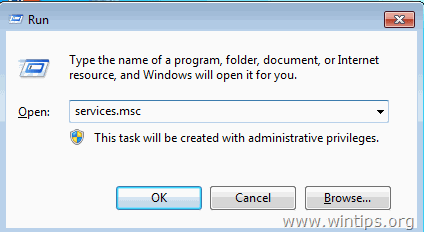
3. Teenuste loetelus tehke topeltklõps aadressil " Windowsi moodulite paigaldaja " teenus.

4.Määrake käivitamise tüübiks Auto ja klõpsake OK
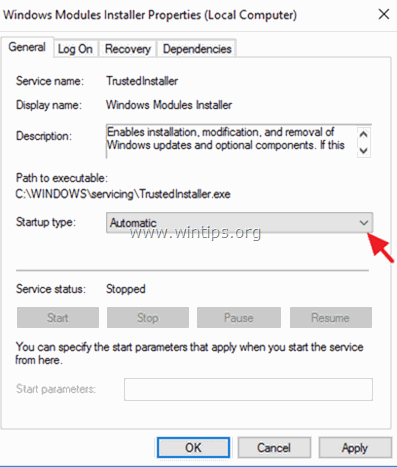
5. Taaskäivitamine teie arvuti.
6. Pärast taaskäivitamist kontrollige, kas "Turn Windows Features on or off" (Windowsi funktsioonide sisse- või väljalülitamine) näitab kõiki funktsioone.
Meetod 2. Kasutage kahjustatud Windowsi failide parandamiseks System File Checker'i.
Samm 1. Käivitage Windows 10 turvalises režiimis
1. Vajutage Windows  + R klaviatuuri klahvid, et laadida Käivita dialoogiaknas.
+ R klaviatuuri klahvid, et laadida Käivita dialoogiaknas.
2. Tüüp msconfig ja vajutage Sisesta .
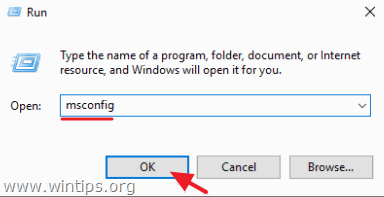
3a. Klõpsake Saapad ja seejärel kontrollige . Turvaline käivitamine võimalus.
3b. Klõpsake OK ja taaskäivitage teie arvuti.
Märkus: Windowsi käivitamiseks " Tavaline režiim ", peate jälle eemaldama märkuse " Turvaline käivitamine ", kasutades sama protseduuri.
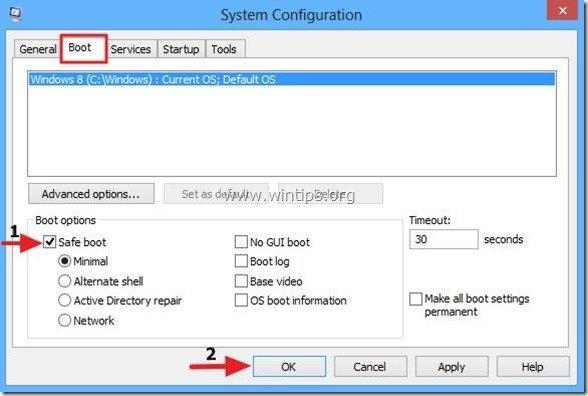
Samm 2. Skaneerige ja parandage süsteemifaile, kasutades SFC /SCANNOW.
Käivita süsteemifailide kontrollija (SFC) tööriist, et parandada Windowsi vigastatud faile ja teenuseid. Selleks:
1. Avage kõrgendatud käsurea aken: paremklõpsake Windowsi ikoonil  (nupp Start) ja valige Käskkiri (administraator)
(nupp Start) ja valige Käskkiri (administraator)
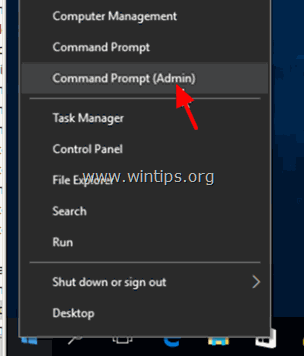
2. Kirjutage käsuaknas järgmine käsk ja vajutage nuppu Sisesta .
- SFC /SCANNOW
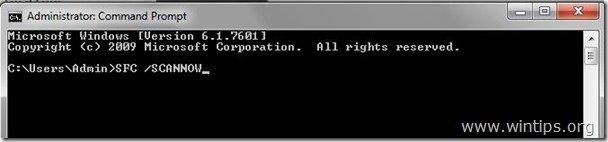
3. Oodake ja ärge kasutage oma arvutit kuni SFC tööriist kontrollib ja parandab rikutud süsteemifaile või teenuseid.
4. Kui SFC tööriist lõpetab, taaskäivitamine oma arvutit ja kontrollige, kas "Windowsi funktsioonid" on kuvatud.
Meetod 3: Windowsi vigade parandamine DISM-i abil.
Järgmine meetod "Turn Windows Features on or off" tühja probleemi lahendamiseks on Windows Corruptions parandamiseks kasutada tööriista Deployment Image Servicing and Management (DISM).
1. Paremklõpsake Windows'i käivitusnupul  ja valige Käsureal (administraator).
ja valige Käsureal (administraator).
2. Sisestage käsureale järgmine käsk ja vajutage nuppu Sisestage:
- Dism.exe /Online /Cleanup-Image /Restorehealth
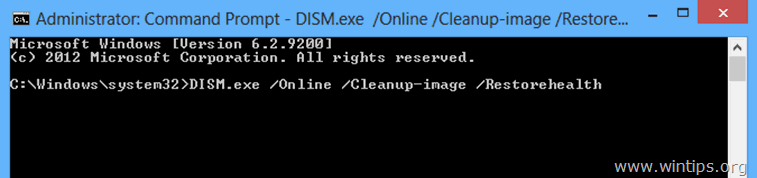
3. Olge kannatlik, kuni DISM remondib komponentide poe.
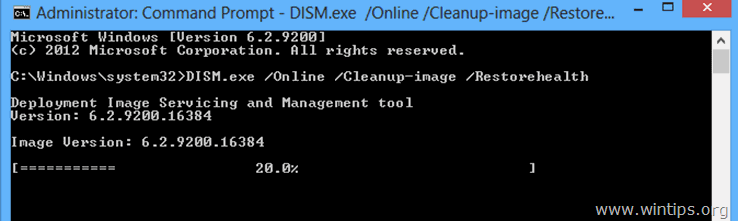
4. Kui toiming on lõpetatud, tuleks teile teatada, et komponentide salvestuse kahjustus on parandatud.

5. Sulgege käsurea aken ja taaskäivitage teie arvuti.
6. Pärast taaskäivitamist kontrollige, kas nimekiri "Turn Windows Features on or off" on endiselt tühi (tühi).
Meetod 4. Viige läbi Windows 10 remondiinstallatsioon.
Viimane meetod "Turn Windows Features on or off" tühja probleemi lahendamiseks on Windows 10 remondiinstallatsiooni teostamine. Üksikasjalikud juhised selle kohta, kuidas seda teha, leiad sellest artiklist: How to repair Windows 10 with in-place upgrade.
See on kõik! Andke mulle teada, kas see juhend on teid aidanud, jättes oma kogemuse kohta kommentaari. Palun meeldige ja jagage seda juhendit, et aidata teisi.

Andy Davis
Süsteemiadministraatori ajaveeb Windowsi kohta





